用SolidWorks画实际(真实、实体)螺纹
来源:网络收集 点击: 时间:2024-04-11【导读】:
在SolidWorks上用螺旋线的方法画实体螺纹。方法/步骤1/7分步阅读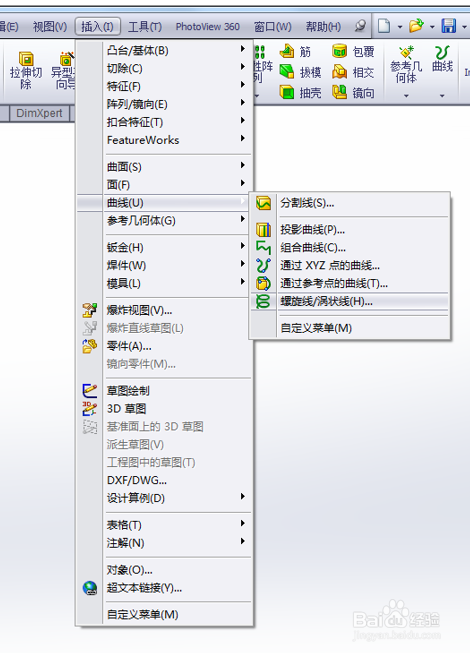 3/7
3/7 4/7
4/7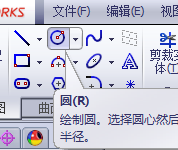

 5/7
5/7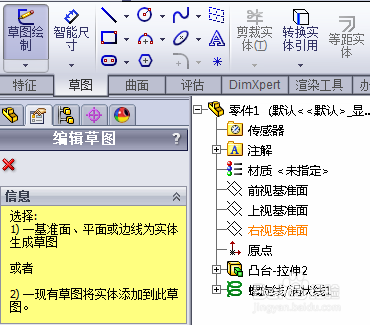
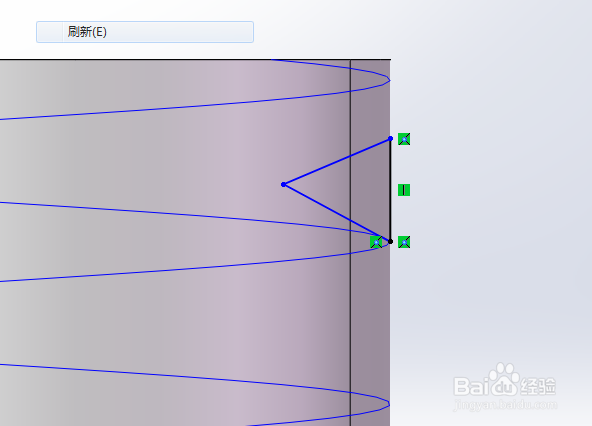 6/7
6/7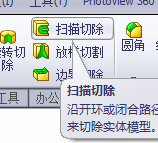
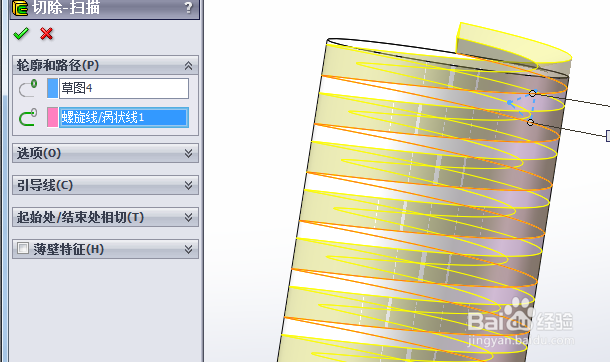 7/7
7/7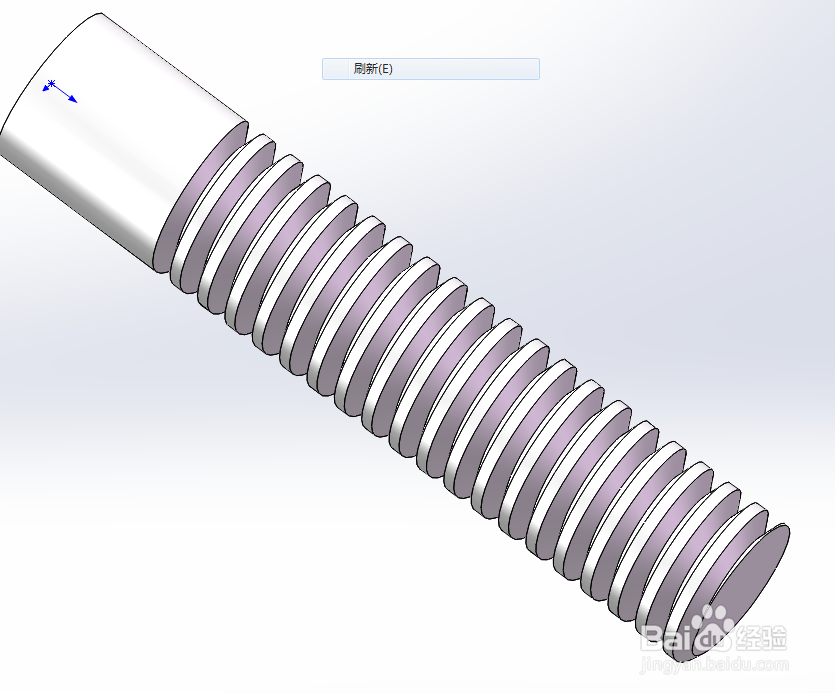 solidworks螺纹
solidworks螺纹
新建一个零件,拉伸一个Φ10,长50的圆柱。(这个应该会吧?)
2/7点击“插入”——“曲线”——“螺旋线”。
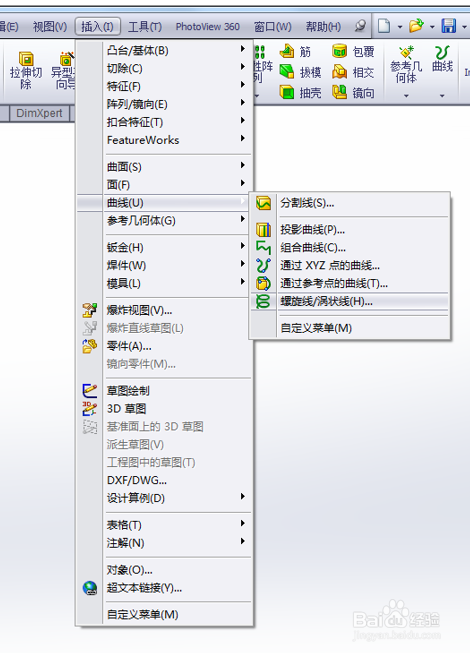 3/7
3/7点击圆柱体的一个端面。
 4/7
4/7这个端面上草绘一个圆,直径就于端面圆一样。点确定。调整螺旋线参数,如图。然后点击确定。
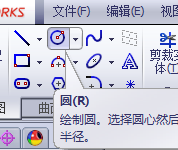

 5/7
5/7在“右视基准面”上草绘一如图所示的三角形(大小随意,这里我主要是想给大家看一下实体螺纹,具体画图时,根据螺距画标准的就行)。确定。
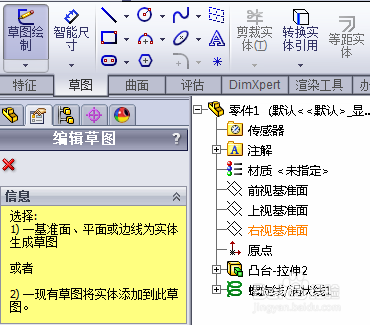
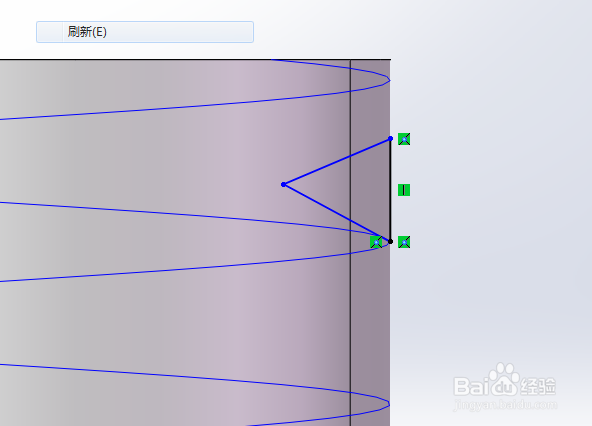 6/7
6/7点击“扫描切除”,然后选三角形为截面,选螺旋线为路径,确定。
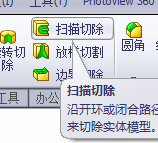
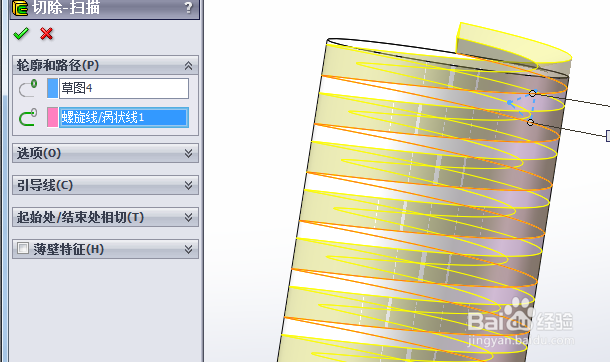 7/7
7/7最后得到如图所示的效果。
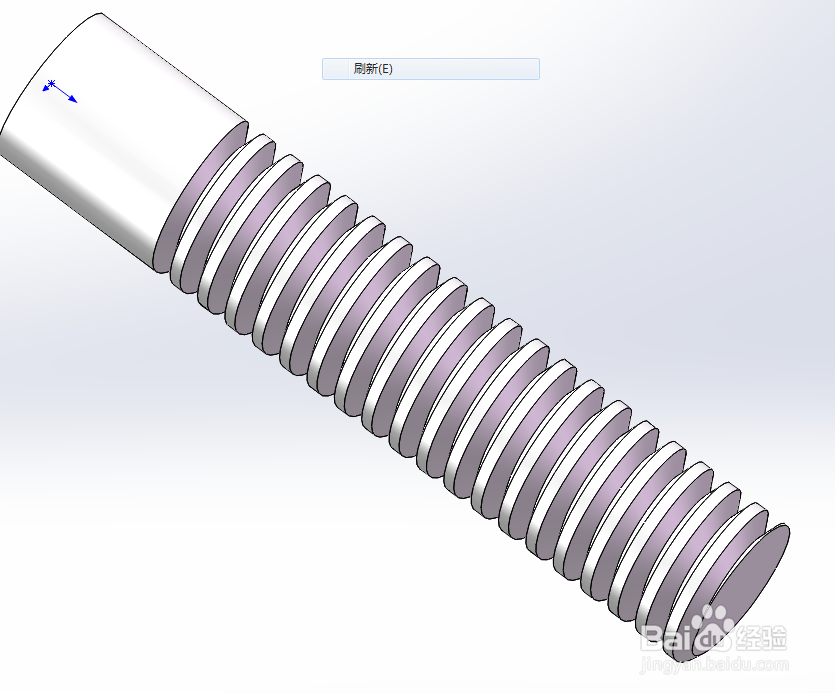 solidworks螺纹
solidworks螺纹 版权声明:
1、本文系转载,版权归原作者所有,旨在传递信息,不代表看本站的观点和立场。
2、本站仅提供信息发布平台,不承担相关法律责任。
3、若侵犯您的版权或隐私,请联系本站管理员删除。
4、文章链接:http://www.1haoku.cn/art_490115.html
上一篇:快手如何查看粉丝收藏的音乐
下一篇:一个管理者怎样才能服众?
 订阅
订阅